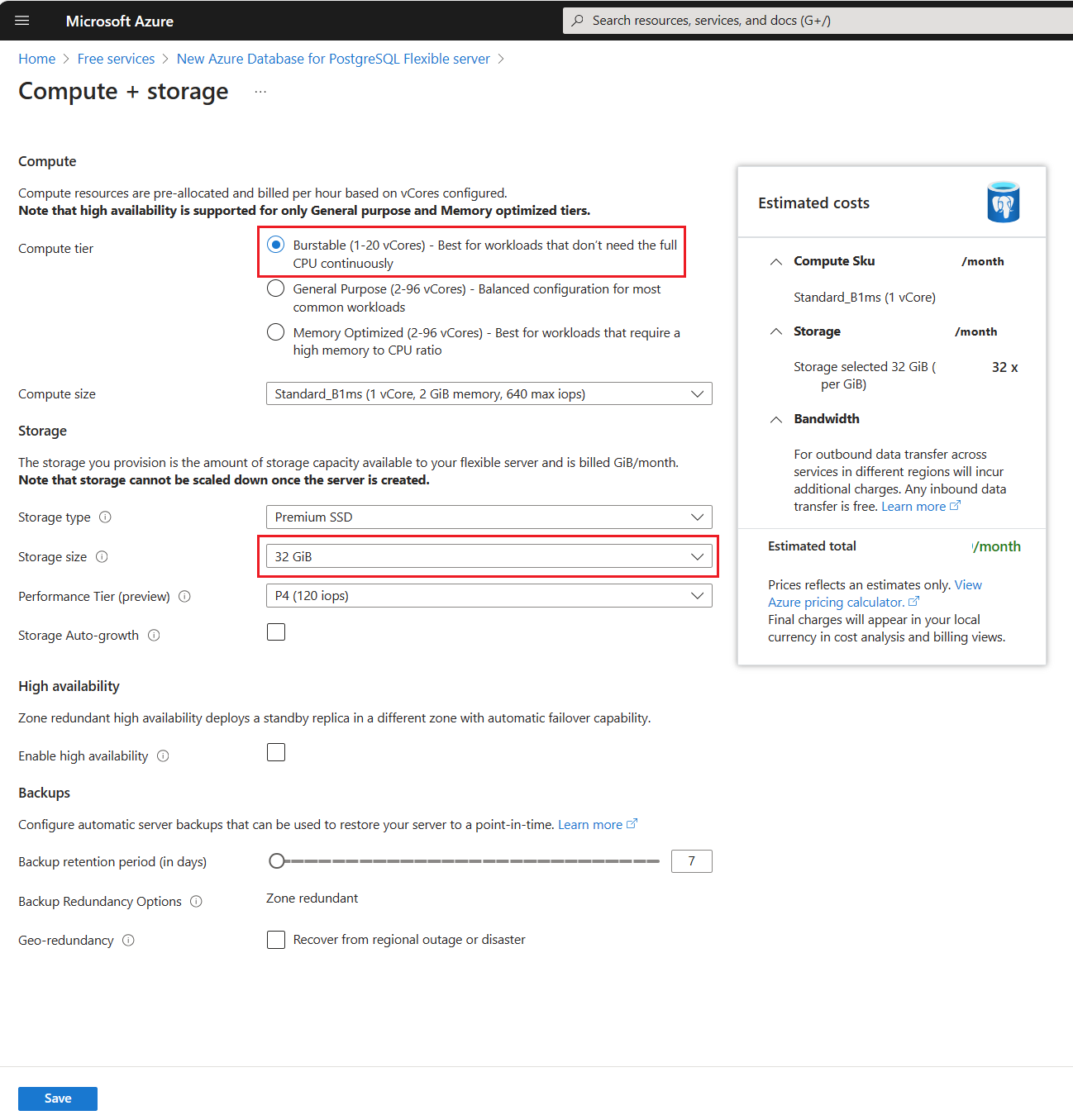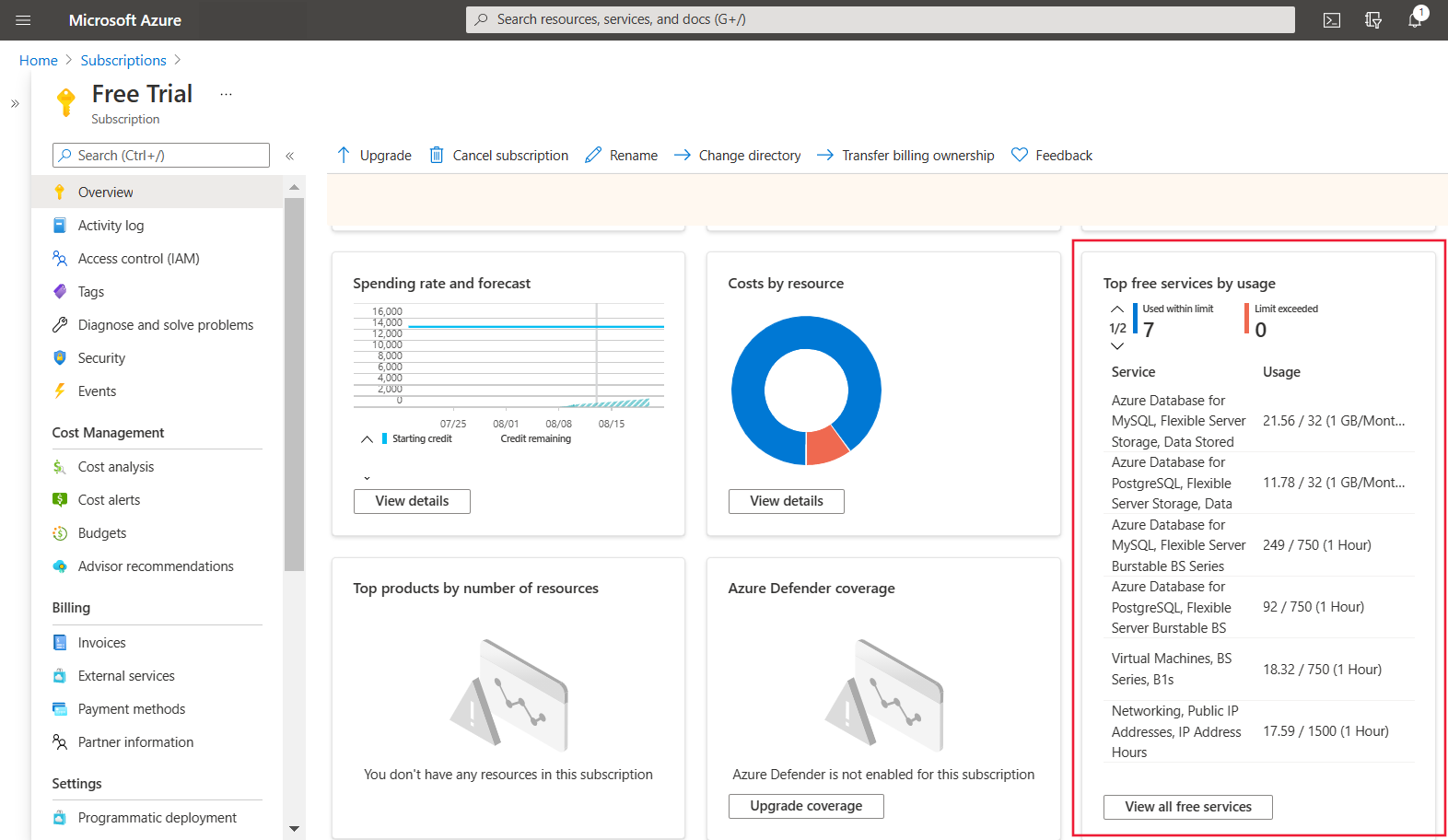你当前正在访问 Microsoft Azure Global Edition 技术文档网站。 如果需要访问由世纪互联运营的 Microsoft Azure 中国技术文档网站,请访问 https://docs.azure.cn。
使用 Azure 免费帐户免费试用 Azure Database for PostgreSQL 灵活服务器
适用于: Azure Database for PostgreSQL 灵活服务器
Azure Database for PostgreSQL 灵活服务器
Azure Database for PostgreSQL 灵活服务器是一项托管服务,用于在云中运行、管理和缩放高度可用的 PostgreSQL 数据库。 利用 Azure 免费帐户,可免费使用 Azure Database for PostgreSQL 灵活服务器 12 个月,其中每月的限制如下:
- 750 小时的可突发 B1MS 实例,时长足以每月连续运行一个数据库实例 。
- 32 GB 存储和 32 GB 备份存储。
本文介绍如何使用 Azure 免费帐户创建和使用 Azure Database for PostgreSQL 灵活服务器实例。
先决条件
要完成本教程,需要:
- 一个 Azure 免费帐户。 如果没有订阅,请在开始之前创建一个免费帐户。
创建 Azure Database for PostgreSQL 灵活服务器实例
使用 Azure 免费帐户登录到 Azure 门户。
默认视图是服务仪表板。
若要创建 Azure Database for PostgreSQL 灵活服务器实例,请搜索并选择“Azure Database for PostgreSQL 服务器”:
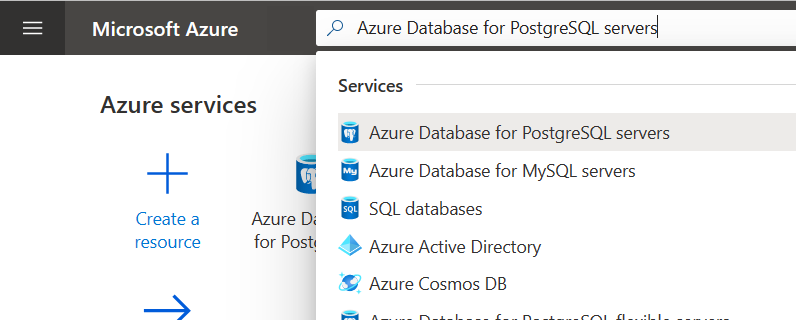
此外,你还可搜索并导航到“免费服务”,然后从列表中选择 “Azure Database for PostgreSQL”磁贴 :
选择创建。
输入新的 Azure Database for PostgreSQL 灵活服务器实例的基本设置。
设置 建议的值 描述 订阅 订阅名称 选择免费试用版 Azure 订阅。 资源组 你的资源组 输入新资源组,或订阅中的现有资源组。 服务器名称 mydemoserver-pgsql 指定用于标识灵活服务器的唯一名称。 域名 postgres.database.azure.com 附加到提供的服务器名称。 服务器名称只能包含小写字母、数字和连字符 (-) 字符。 它必须包含 3 到 63 个字符。 区域 离用户最近的区域 从列表中选择一个位置,最好是离用户最近的位置。 PostgreSQL 版本 最新主版本 除非另有特定的要求,否则请使用最新 PostgreSQL 主版本。 工作负荷类型 开发 对于免费试用版,请选择“开发”工作负载。 对于生产工作负载,可选择“小/中”或“大”,具体取决于你的要求。 计算 + 存储 默认 选择能更好地满足性能和成本需求的计算和存储的 SKU。 可用性区域 无首选项 如果托管在 Azure VM 上的应用程序(虚拟机规模集或 AKS 实例)是在特定的可用性区域中预配的,则可在同一可用性区域中创建灵活服务器。 归置应用程序和数据库,通过跨区域降低网络延迟来提高性能。 如果选择“无首选项”,则系统将为你选择默认可用性区域。 高可用性 默认 将“高可用性”选项保持在未选中状态。 身份验证方法 仅 PostgreSQL 身份验证 选择满足此 PostgreSQL 实例身份验证需求的身份验证方法。 管理员用户名 myadmin 连接到服务器时创建需要使用的登录帐户。 管理员用户名必须包含 1 到 63 个字符,只能包含数字和字母,不能以 pg_ 开头,不能以 azure_superuser、azure_pg_admin、admin、administrator、root、guest 或 public 开头。 密码 你的密码 指定服务器管理员帐户的密码。 密码必须包含 8 到 128 个字符。 密码还必须包含以下四类中的三类字符:英文大写字母、英文小写字母、数字(0 到 9)和非字母数字字符(!、$、#、% 等)。 密码不能包含登录名的全部或部分。 登录名的一部分定义为三个或多个连续字母数字字符。 对于“计算 + 存储”设置,请保留在选择“开发”工作负载类型时填充的默认值 。
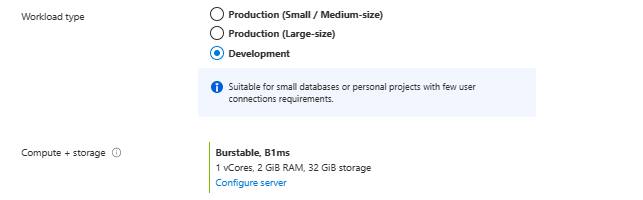
选择“配置服务器”,来查看和自定义“计算 + 存储”设置 。
请确保选择“可突发 B1MS实例(1-2 个 vCore)”,指定包括小于或等于 32 GB 的存储,并保留剩余选项的默认设置。
选择“保存”以继续配置。
选择“网络”选项卡来配置访问服务器的方式。
Azure Database for PostgreSQL 灵活服务器提供两种连接方法:
- 公共访问(允许的 IP 地址)和专用终结点
- 专用访问(VNet 集成)
通过公共访问,对服务器的访问仅限于防火墙规则中包含的允许的 IP 地址,或仅限于可通过专用终结点访问 Azure Database for PostgreSQL 灵活服务器实例的应用程序。 除非创建了规则以针对特定 IP 地址或范围打开防火墙,或创建专用终结点,否则此方法会阻止外部应用程序和工具连接到服务器和服务器上的任何数据库。
使用专用访问时,对服务器的访问仅限于虚拟网络。 有关连接方法的详细信息,请参阅网络概述。
在本教程中,将启用公共访问以连接到服务器。
注意
Azure Database for PostgreSQL 灵活服务器对专用终结点的支持现为预览版,它要求在订阅中启用 为 PostgreSQL 灵活服务器启用专用终结点 预览功能。 只有在启用预览功能后,才能创建支持 PE 的服务器,即可以使用专用链接实现网络的服务器。
在“网络”选项卡上,对于“连接方法”,请选择“公共访问(允许的 IP 地址)”和专用终结点。
在此情况下保持启用“允许使用公共 IP 地址通过 internet 公开访问此资源,因为希望可从工作站在 Internet 上导航的公共 IP 地址访问实例。 通过禁用此复选框,允许的唯一传入流量就是通过专用终结点传入的流量。
为配置“防火墙规则”,请选择“添加当前客户端 IP 地址”。
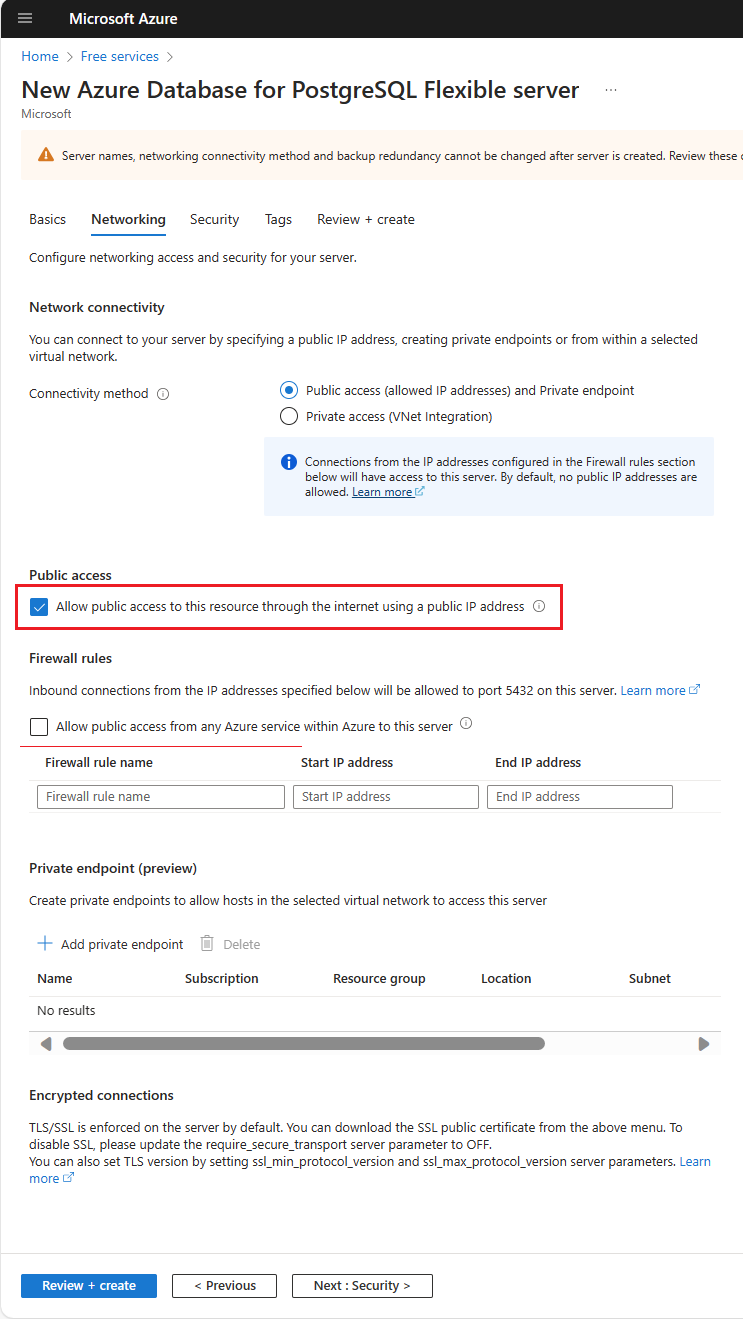
选择“查看 + 创建”,查看你的 Azure Database for PostgreSQL 灵活服务器配置。
重要
从 Azure 免费帐户创建 Azure Database for PostgreSQL 灵活服务器实例时,仍会在“计算 + 存储:成本摘要”边栏选项卡和“查看 + 创建”选项卡中看到每月估计成本。但是,只要你使用的是 Azure 免费帐户,并且免费服务使用量在每月限制范围内(要查看使用情况信息,请参阅下方监控和跟踪免费服务使用情况部分),就无需为该服务付费。 目前,我们正在努力改进免费服务的成本摘要体验。
选择“创建”以预配服务器。
预配可能需要几分钟时间。
在工具栏上,选择“通知”(钟形图标)来监视部署过程。
完成部署后,选择“固定到仪表板”,以便在 Azure 门户仪表板上为该 Azure Database for PostgreSQL 灵活服务器实例创建磁贴。 此磁贴是服务器“概述”页的快捷方式。 选择“转到资源”时,会打开此服务器的“概述”页 。
默认情况下,会在服务器下创建 postgres 数据库。 postgres 是供用户、实用工具和第三方应用程序使用的默认数据库。 (另一个默认数据库是 azure_maintenance,其功能是将托管服务进程与用户操作分开。不能访问此数据库。)
连接和查询
现在,你已在资源组中创建了一个 Azure Database for PostgreSQL 灵活服务器实例,接下来可使用以下连接和查询快速入门连接到服务器和查询数据库:
监视和跟踪免费服务使用情况
我们不会对 Azure 免费帐户中包含的 Azure Database for PostgreSQL 灵活服务器免费服务收费,除非超出这些免费服务的限值。 若要保持在限值内,请使用Azure 门户跟踪和监视免费服务的使用情况。
在 Azure 门户中,搜索“订阅”,然后选择 Azure 免费帐户 -“免费试用版”订阅 。
在“概述”页上,向下滚动以显示“按使用情况排名的热门免费服务”,然后选择“查看所有免费服务” 。
找到与 Azure Database for PostgreSQL 灵活服务器相关的下列计量,来跟踪使用情况:
计量 说明 每月限制 Azure Database for PostgreSQL、灵活服务器可突发 BS 系列计算、B1MS 跟踪计算使用情况,以运行小时数表示 750 小时/月 - 可突发 B1MS 计算层 Azure Database for PostgreSQL、灵活服务器存储、存储的数据 跟踪预配的存储的数据,以每月使用的 GB 大小表示 32 GB/月 - 计量: 列出耗用服务的度量单位。
- 使用情况/限值: 当前月份的测定仪使用情况和限值。
- 状态: 服务的使用状态。 根据使用情况,可能会具有以下状态之一:
- 未使用: 未使用测定仪或测定仪的使用情况尚未提交至计费系统。
- 已于 <Date> 超出限值:已于 <Date> 超出测定仪限值。
- 不可能超过 - 不太可能超过测定仪的限值。
- 于 <Date> 超出限值:可能会在 <Date> 超出测定仪限值。
重要
通过 Azure 免费帐户,你还可获得 200 美元的赠金,可在 30 天内使用。 在此期间,超出每月免费服务量的任何使用额都将从此赠金中扣除。 在前 30 天结束时或你用完 200 美元的赠金后(以先发生者为准),你只需为超出每月免费服务量的使用内容付费。 若要在 30 天后继续获取免费服务,请移到即用即付定价。 如果不转为即用即付,则不能购买超出 200 美元赠金的 Azure 服务,最终你的帐户和服务将被禁用。 有关详细信息,请参阅 Azure 免费帐户常见问题解答。
清理资源
如果使用 Azure Database for PostgreSQL 灵活服务器实例用于开发工作负载、测试工作负载或可预测的限时生产工作负载,请按需启动和停止服务器来优化使用情况。 停止服务器后,服务器将保持该状态七天(除非提前重启它)。 有关详细信息,请参阅“启动/停止服务器以降低总拥有成本 (TCO)”。 Azure Database for PostgreSQL 灵活服务器实例停止后,将不产生计算使用量,但仍会考虑存储使用量。
或者,如果预计将来不需要这些资源,可以通过删除资源组或 Azure Database for PostgreSQL 灵活服务器实例来删除这些资源。
若要删除资源组,请完成以下步骤:
- 在 Azure 门户中,搜索并选择“资源组”。
- 在资源组列表中,选择资源组的名称。
- 在资源组的概述页面中,选择“删除资源组” 。
- 在确认对话框中,键入资源组的名称,然后选择“删除”。
若要删除 Azure Database for PostgreSQL 灵活服务器实例,请在服务器的概述页上,选择删除。